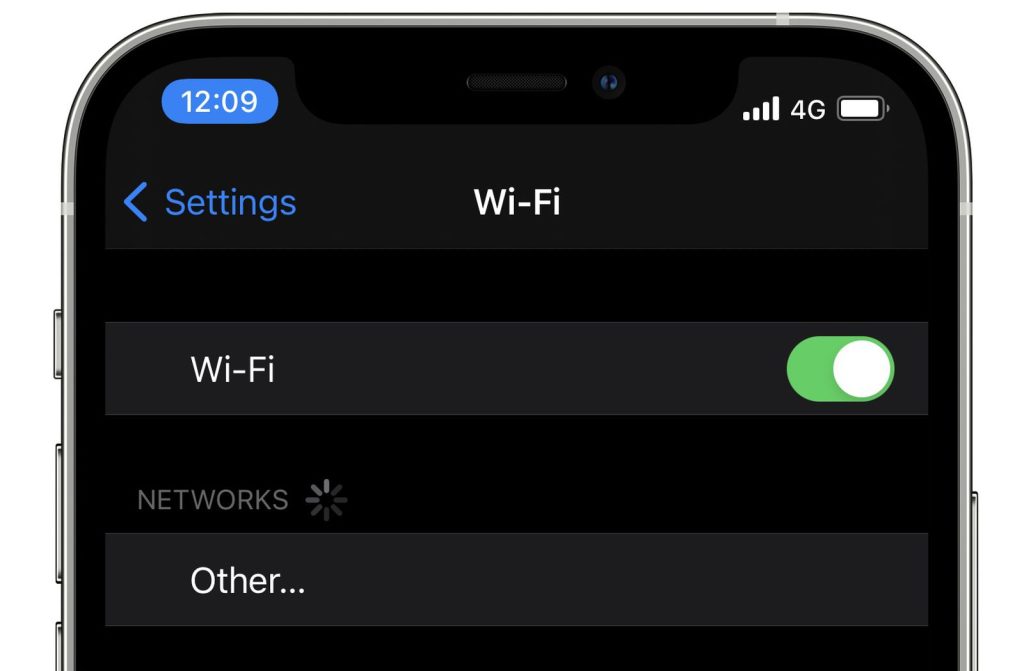از زمان ارائه iOS 11، یک راه بسیار آسان برای اشتراک رمز عبور وایفای خود با دیگران در گوشی های آیفون فراهم شده است. در واقع، تنها مساله مورد نیاز، اطمینان از ذخیره شخص مورد نظر در برنامه Contacts و روشن بودن بلوتوث هر دو دستگاه است.
به گزارش تکناک، در آیفون هنگام وارد کردن رمز عبور وایفای توسط مخاطب در دستگاه خود، پیامی در دستگاه شما با مضمون اجازه برای اشتراک رمز عبور پدیدار میشود.
اکنون iOS 16 شامل چندین گزینه قویتر دیگر، مانند دیدن رمز عبور شبکه Wi-Fi و حذف شبکههای قدیمی از تاریخچه میشود.
نحوه یافتن رمز وایفای در آیفون
- برنامه Setting را در iPhone (line of smartphones designed and marketed by Apple Inc.) یا iPad خود با iOS 16 باز کنید
- روی Wi-Fi بزنید.
- روی “i” روبروی نام شبکه Wi-Fi فعلی خود بزنید.
- روی قسمت Password بزنید
- سپس، توسط دستگاه، از طریق Touch ID یا Face ID، احراز هویت خواهید شد
- اکنون رمز عبور شما آشکار میشود
- روی Copy در منوی بازشو بزنید و آن را به راحتی در محل مورد نظر خود جایگذاری کنید
احتمالاً این روش جدید برای مشاهده رمزهای W-Fi در iOS 16، از بهترین ویژگیهای جدیدترین نرم افزار اپل است.
نحوه حذف شبکه های قدیمی Wi-Fi در آیفون
یکی دیگر از موارد جدید در iOS 16 امکان مشاهده تاریخچه اتصال به شبکهها و حذف موارد غیر ضروری است. بدین منظور:
- برنامه Setting را در iPhone یا iPad خود با iOS 16 باز کنید.
- روی Wi-Fi بزنید
- روی Edit در گوشه سمت راست بالا بزنید
- شما از طریق Touch ID یا Face ID احراز هویت خواهید شد
- اکنون فهرستی از تمام شبکه های متصل پیشین را مشاهده خواهید کرد
- برای حذف، دکمه قرمز (-) روبروی شبکه مورد نظر را انتخاب کنید
- برای تایید روی Delete بزنید
با افزودن این تغییرات ساده به iOS 16، اپل استفاده از آیفون را به منظور عدم پیشآمد موقعیتی با عدم امکان دسترسی به Wi-Fi و اتصال به اینترنت سادهتر کرده است. زین پس به راحتی میتوانید بدون افشای رمز Wi-Fi خود، آن را با دیگران به اشتراک گذاشت.